一文掌握PHP Xdebug 本地与远程调试(小结)
发布:smiling 来源: PHP粉丝网 添加日期:2021-11-20 10:47:24 浏览: 评论:0
这篇文章主要介绍了一文掌握PHP Xdebug 本地与远程调试(小结),小编觉得挺不错的,现在分享给大家,也给大家做个参考,一起跟随小编过来看看吧。
很久没写PHP了、同样很很久没有用XDebug了,近期有个简单的场景要用到,简单记录一下关键步骤。
本地调试
本地环境:
- $ php -v
- PHP 7.3.4 (cli) (built: Apr 8 2019 10:21:33) ( NTS )
- Copyright (c) 1997-2018 The PHP Group
- Zend Engine v3.3.4, Copyright (c) 1998-2018 Zend Technologies
- with Zend OPcache v7.3.4, Copyright (c) 1999-2018, by Zend Technologies
- with Xdebug v2.7.1, Copyright (c) 2002-2019, by Derick Rethans
环境搭建
- // 安装xdebug
- $ pecl install xdebug
- // 配置xdebug
- $ vim /usr/local/etc/php/7.3/conf.d/ext-xdebug.ini
- [xdebug]
- zend_extension="xdebug.so"
- xdebug.remote_enable=On
- xdebug.remote_port=9001
- xdebug.idekey=PHPSTORM
- xdebug.remote_connect_back = 1
- // 重启php服务
- $ brew services restart php@7.3
IDE 配置
我是在~/Downloads/xdebug/ 目录下放了一个简单的PHP文件test.php来测试,在这个目录下用php -S 127.0.0.1:7790起了个http服务,可参考进行下述配置。
IDEA的几个配置项
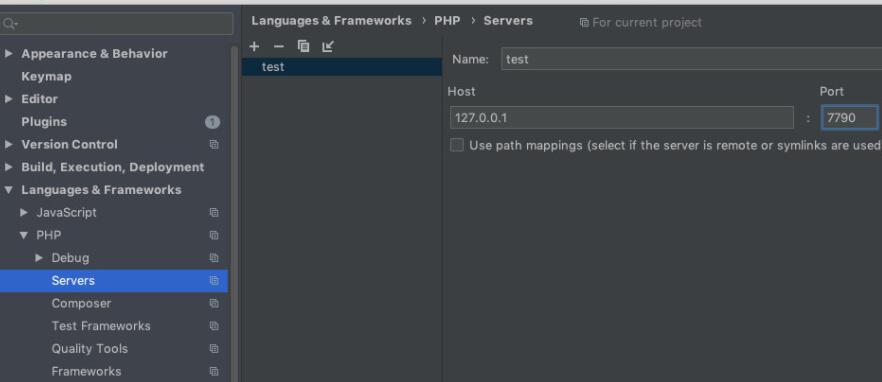
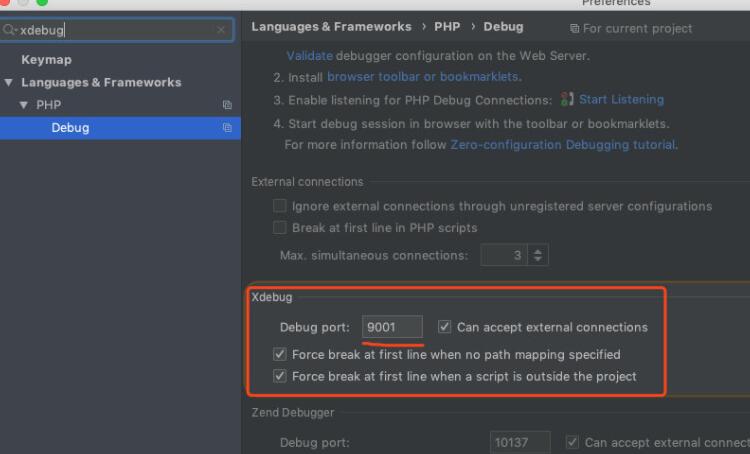
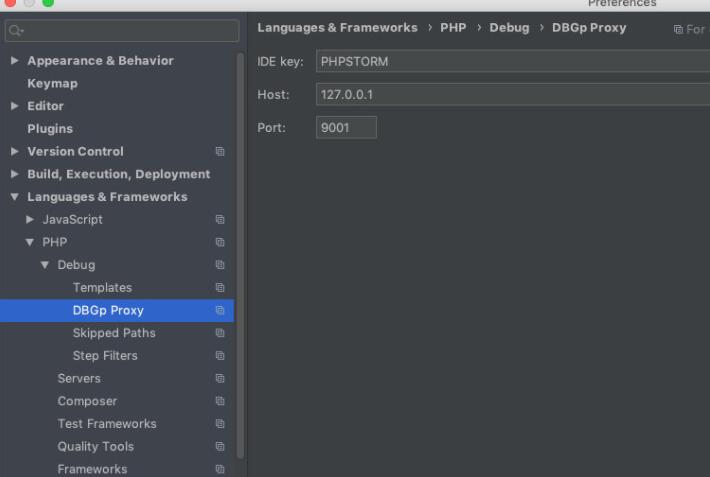
开启监听
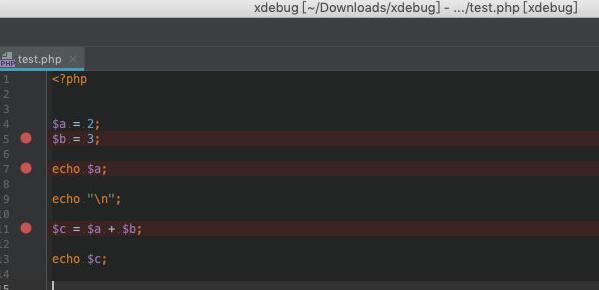
效果演示
设置之后, 在IDE里打上断点, 在浏览器打开这个链接即可开启测试
http://127.0.0.1:7790/test.php?XDEBUG_SESSION_START=PHPSTORM
效果如下:
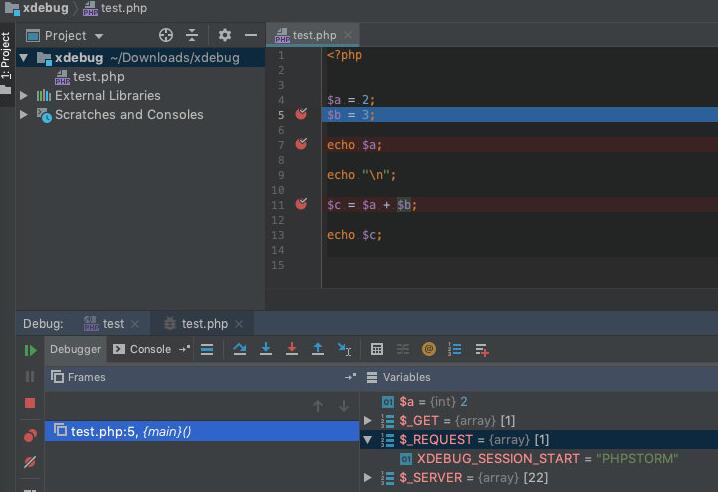
浏览器没有必要安装 Xdebug Helper 插件。
远程调试
与上一篇联动, 本篇是远程调试, 主要记录一下过程
本地环境:
- # php -v
- PHP 7.2.16 (cli) (built: Mar 10 2019 21:22:49) ( NTS )
- Copyright (c) 1997-2018 The PHP Group
- Zend Engine v3.2.0, Copyright (c) 1998-2018 Zend Technologies
- with Xdebug v2.8.0-dev, Copyright (c) 2002-2019, by Derick Rethans
环境搭建
- // 如果没有安装过需要先行安装
- # yum install -y php-devel gcc
- // 安装xdebug
- # cd /usr/local/src
- # git clone https://github.com/xdebug/xdebug.git
- # cd xdebug
- # ./rebuild.sh
- // xdebug配置文件
- # vim /etc/php.d/xdebug.ini
- zend_extension=xdebug.so
- xdebug.remote_enable=On
- xdebug.remote_port=11955
- xdebug.idekey=PHPSTORM
- // 重启PHP服务
- # systemctl restart php-fpm
- # systemctl status php-fpm
然后重点来了,一定不要忘记开放上面配置的xdebug.remote_port端口号,开放此端口号、开放此端口号、开放此端口号。
开放端口每个系统都不太一样,在CentOS7中可以使用firewall-cmd来操作
# firewall-cmd --zone=public --add-port=11955/tcp --permanent
# firewall-cmd --reload
IDE 配置
IDE的配置与本地调试不太一样,总的来说有两种方式,一种是通过在IDE配置Remote Debug, 需要配置登录远端服务器;一种是通过ssh来做远程端口转发到本地来实现类似本地调试的方式。
在这里,我选用了后一种方式来操作。
远程端口转发
// HOST 为远程服务器在~/.ssh/config的配置host名, 可以替换为你的 比如 root@1.1.1.1
ssh -NT -R 11955:127.0.0.1:9001 HOST
这样就实现了远程xdebug端口11955到本地9001的映射。
IDE配置
与本地调试的配置不一样的地方就是host和port,其他地方大同小异。
IDEA-PHP-Servers的配置:
host 为远程web服务的域名, port 为远程web提供服务的端口号。
同时需要注意的是:需要勾选 path mappings, 并正确配置要debug的工程目录在远程和本地两个环境的映射关系。
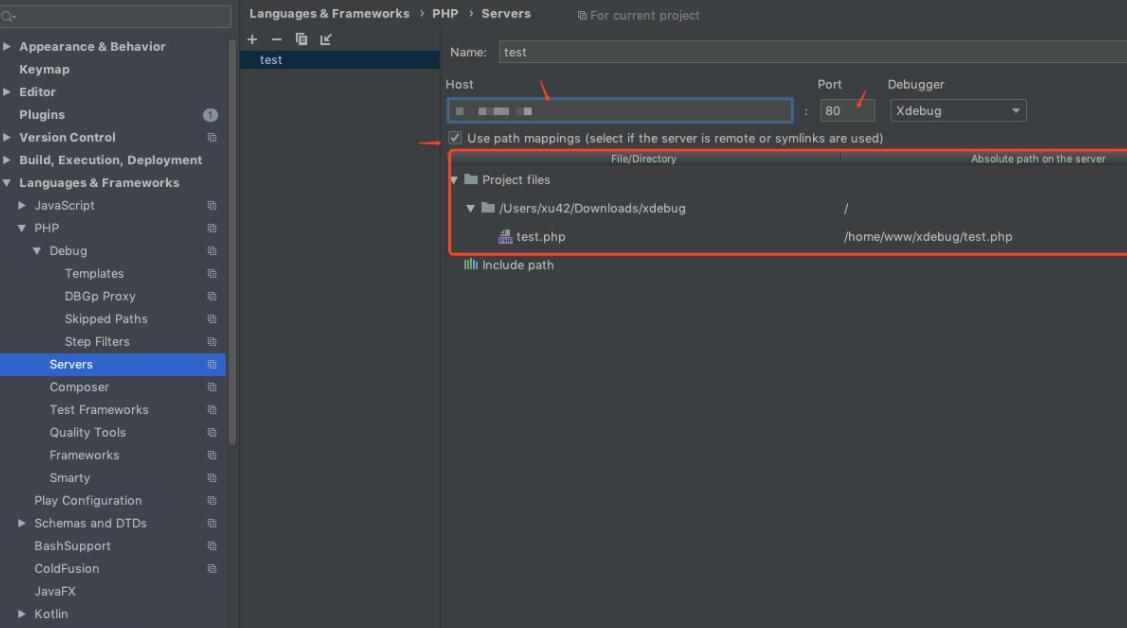
IDEA-PHP-XDebug-DBGp-Proxy的配置:
更改host和port为远程web服务配置,与上一步相同
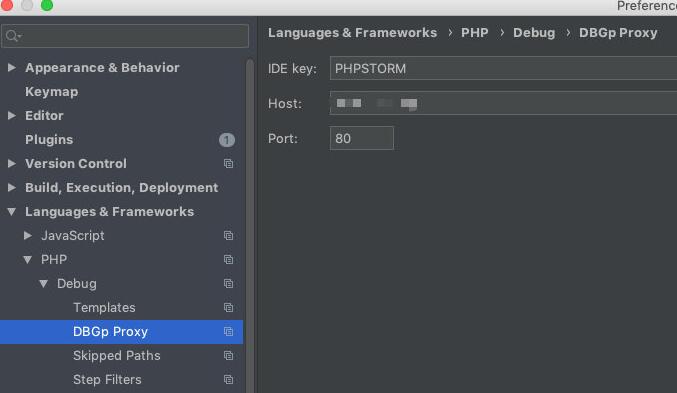
效果演示
设置之后, 在IDE里打上断点, 在浏览器打开这个链接即可开启测试
http://example.com/test.php?XDEBUG_SESSION_START=PHPSTORM
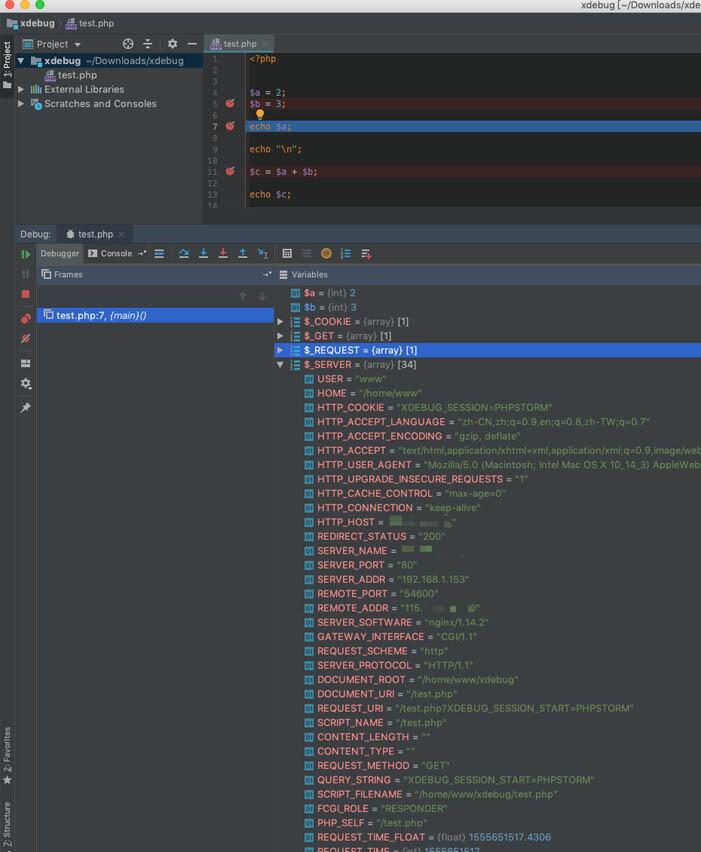
同样的,浏览器没有必要安装 Xdebug Helper 插件。
Tags: PHP远程调试 Xdebug
相关文章
- ·PHP-5.5.x + Xdebug + Zend Studio 调试环境设置(2014-08-25)
- ·PHP扩展Xdebug的安装使用实例(2014-08-25)
- ·PHP XDebug配置与安装方法详解(2014-08-25)
- ·php xdebug安装配置与调试php技巧(2014-08-25)
- ·mac php netbeans xdebug 配置方法详解(2014-08-25)
- ·Mac系统下用Apache和PHP安装Xdebug详细流程(2020-03-02)
- ·phpstrom使用xdebug配置方法(2020-07-15)
- ·PHP添加Xdebug扩展的方法(2020-09-09)
- ·Windows和Linux中php代码调试工具Xdebug的安装与配置详解(2020-12-08)
- ·CentOS 安装 PHP5.5+Redis+XDebug+Nginx+MySQL全纪录(2021-05-18)
- ·浅谈php+phpStorm+xdebug配置方法(2021-06-18)
- ·phpstorm 配置xdebug的示例代码(2021-11-14)
- ·phpStorm+XDebug+chrome 配置详解(2021-11-14)
推荐文章
热门文章
最新评论文章
- 写给考虑创业的年轻程序员(10)
- PHP新手上路(一)(7)
- 惹恼程序员的十件事(5)
- PHP邮件发送例子,已测试成功(5)
- 致初学者:PHP比ASP优秀的七个理由(4)
- PHP会被淘汰吗?(4)
- PHP新手上路(四)(4)
- 如何去学习PHP?(2)
- 简单入门级php分页代码(2)
- php中邮箱email 电话等格式的验证(2)
